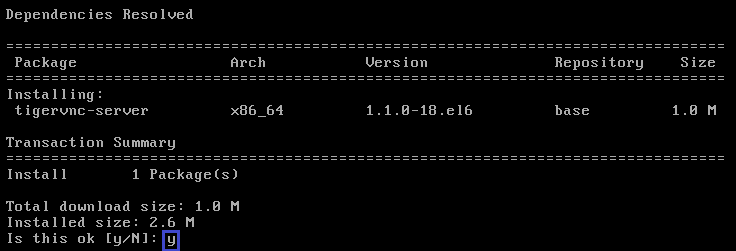“如何在Linux上安装配置VNC服务”的版本间的差异
来自YTYZX有图有真相的百科
(创建页面,内容为“1.首先需确保Linux安装了图像界面,可参考[http://www.ytyzx.net/index.php/%E5%A6%82%E4%BD%95%E4%BB%8E%E5%85%89%E7%9B%98%E6%9C%AC%E5%9C%B0%E5%AE%89%E8%A3...”) |
|||
| 第1行: | 第1行: | ||
| − | + | 首先需确保Linux安装了图像界面 ,以下操作均建议在X下的terminal里进行 ,可参考[http://www.ytyzx.net/index.php/%E5%A6%82%E4%BD%95%E4%BB%8E%E5%85%89%E7%9B%98%E6%9C%AC%E5%9C%B0%E5%AE%89%E8%A3%85CentOS_7%E5%9B%BE%E5%BD%A2%E7%95%8C%E9%9D%A2%EF%BC%88Gnome_GUI%EF%BC%89 Linux安装图形界面] | |
| + | 1.在terminal里面输入“yum install tigervnc-server”并按回车键确定开始安装VNC。 | ||
| + | 本例中为CentOS6.*版本,vnc-server已被tigervnc-server替代,亦可直接输入“yum install tigervnc-server”。 | ||
| + | [[File:LinuxVNC1.png]] | ||
| + | 2.输入“y”并按回车键确定开始安装。 | ||
| + | [[File:LinuxVNC2.png]] | ||
| + | 3.提示进行GPG验证,确认无误后输入“y”并按回车键确定。 | ||
| + | [[File:LinuxVNC3.png]] | ||
2016年10月1日 (六) 15:44的版本
首先需确保Linux安装了图像界面,以下操作均建议在X下的terminal里进行,可参考Linux安装图形界面
1.在terminal里面输入“yum install tigervnc-server”并按回车键确定开始安装VNC。 本例中为CentOS6.*版本,vnc-server已被tigervnc-server替代,亦可直接输入“yum install tigervnc-server”。
2.输入“y”并按回车键确定开始安装。
3.提示进行GPG验证,确认无误后输入“y”并按回车键确定。